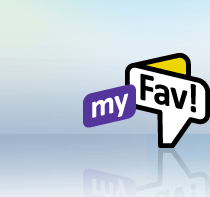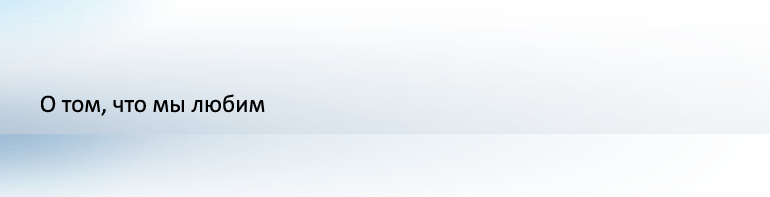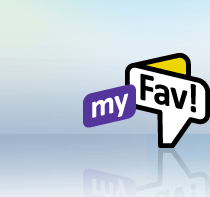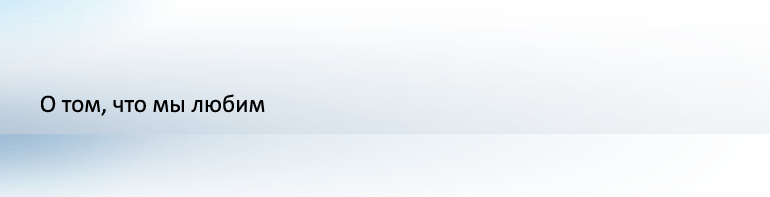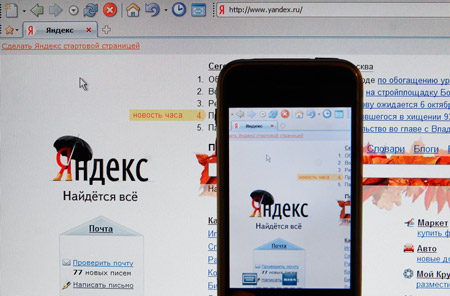 Хочу рассказать о еще одной возможности на iPhone. Можно удаленно управлять своим компьютером или, если кто-то в ваше отсутствие им пользуется, просто посмотреть, что именно человек делает. Всё бесплатно. Если у вас статический IP, то подсмотреть можно из любой точки планеты, где есть интернет. У моего провайдара услуга «Статический IP» стоит 130 руб. в месяц. Если услуга не подключена, то каждый раз при подключении к интернету вам присваивается случайный IP-адрес. В этом случае можно пользоваться этим удаленным доступом если и компьютер и iPhone подключены к одной WiFi точке доступа [WiFi роутеру] (тогда будем использовать внутренний IP, присвоенный компьютеру точкой доступа), либо можно заранее узнать внешний IP-адрес компьютера (например, открыв эту картинку), запомнить его и не выключать компьютер. У меня PC, рассказываю для PC. На компьютере устанавливаем TightVNC (VNC — Virtual Network Computing, «Удаленный доступ»). Для этого отсюда по первой ссылке в таблице скачиваем дистрибутив и устанавливаем его. Заходим в настройки, вводим любой пароль. Его нужно запомнить чтобы позже ввести на айфоне. Запускаем TightVNC Server (для запуска можно использовать ярлык Launch TightVNC Server, который создается в «Пуск — Все программы — TightVNC»; этот ярлык можно перетащить в Автозагрузку, чтобы сервер запускался каждый раз при включении компьютера). Далее, на телефон из AppStore нужно установить программу Mocha VNC Lite (платная версия стоит 6 долларов и отличается тем, что в ней можно использовать правую кнопку мыши). Запускаем ее, нажимаем Connect, выбираем свободную ячейку и вводим там внутренний IP-адрес компьютера, присвоенный вашим роутером (узнать его можно, посмотрев свойства WiFi-соединения, нажав на иконку соединения справа внизу рядом с часами). Тогда управлять сможете только из соседней комнаты, когда доступна ваша точка доступа. Либо вводите внешний IP-адрес. Узнать можно так. Если у вас нет услуги Статический IP, то узнавать нужно будет каждый раз после перезагрузке компа. Вводим пароль, который ввели на компьютере. При желании включаем Save Password, чтобы не вводить пароль при каждом подключении к компьютеру. Нажимаем Connect. Всё! На экране телефона мы видим экран нашего компьютера. Пальцами, как обычно, можем перемещать видиму область экрана, уменьшать-увеличивать масштаб, нажимать на кнопки и т.д. Либо просто наблюдать. Ж) P.S. Кстати, добавлю про то, как через интернет подключится к компьютеру, который подключен к интернету через точку доступа. Если ваши домашние устройства подключены к интернету через WiFi-точку доступа, то можно сделать так, чтобы одно из устройств (в частности, например, компьютер, к которому мы хотим подключиться) имело не только внутренний IP, но и как бы ему точкой доступа присваивался (можно сказать «ретранслировался») и внешний IP. Т.е. при заходе извне на IP, который вам выделен провайдером, можно будет попадать прямо на этот компьютер. Для этого в моей точке доступа (ASUS WL500gP) есть функция Virtual DMZ. Там нужно ввести внутренний IP компьютера, который должен быть виден извне. У меня это 192.168.1.80. И в итоге промежуточного устройства в виде точки доступа как бы не существует, как будто к инету комп подключен напрямую. |